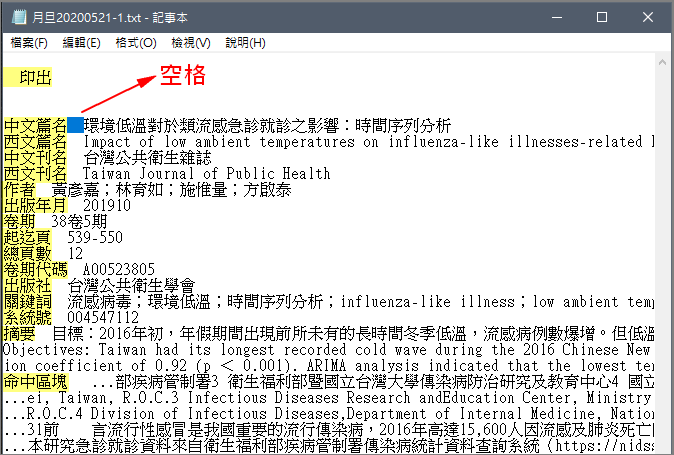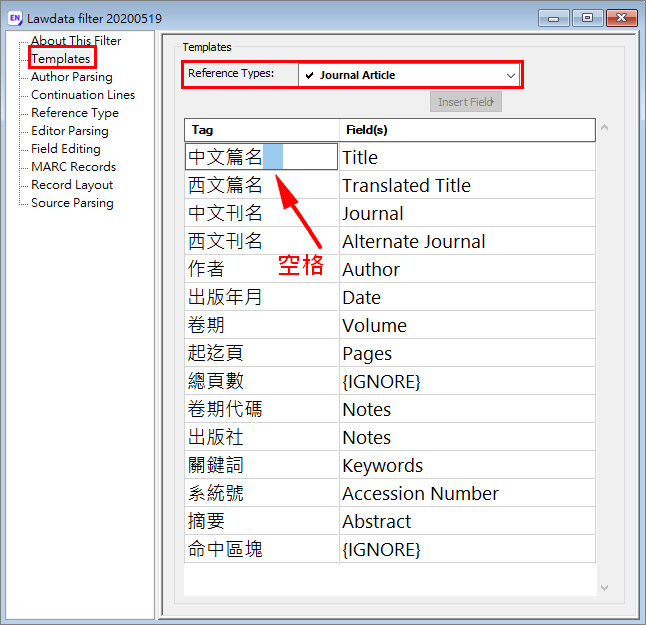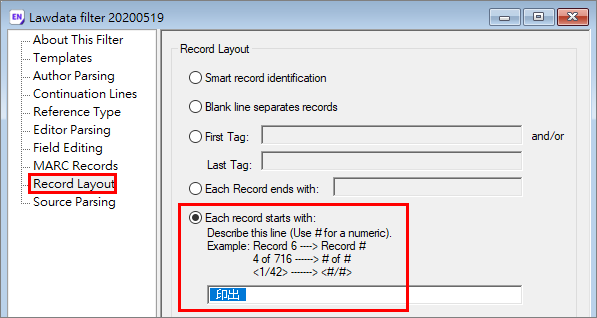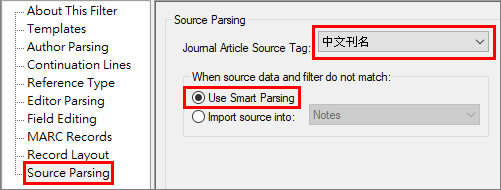EndNote自製或修改Filter以匯入資料的應用實例
如果您是進階的使用者,想學習如何編寫 EndNote 的 Filter ,已閱讀〈自製或修改Filter:標籤格式書目〉認識基本原理,想進一步了解如何實際運用。以下提供應用實例,如果遇到無法直接匯出書目資料至EndNote的網站資源,即可參考本文的教學,自製 Filter 將資料匯入到 EndNote。
一、尋找在資料庫複製內文或批次輸出的方法,舉例來說:
- 月旦法學知識庫:可使用「友善列印」功能,利用全選(Ctrl+A)、複製(Ctrl+C)、貼上(Ctrl+V)將書目資料貼於記事本。
- 全臺詩博覽資料庫:直接複製檢索結果的書目資料,貼上到記事本。
- 漢珍知識網:報紙篇《台灣日日新報》資料庫:利用「標記輸出」及「輸出結果」的功能,下載HTML格式的檔案,再轉移至Word文件與記事本。
二、觀察資料的結構,找出資料排列的規則
接下來,以月旦法學知識庫為例,每篇文獻資料中間都有「印出」兩字,欄位資料名稱有:中文篇名、西文篇名、中文刊名、西文刊名、作者、出版年月、卷期、起迄頁……等,欄位名稱與資料之間有空格。
三、找一個 EndNote 既有的 Filter 當作範本據以修改
- Edit → Import Filter → Open Filter Manager → Edit
- 記得先另存新檔,以免覆蓋原本的Filter!
四、Templates 設定
- 在 Templates 選擇一種 Reference Types 資料類型,例如 Journal Article 期刊文章
- 將 Tag 欄位輸入名稱,也就是複製記事本上的欄位名稱,例如:「中文篇名 」文字後有空格。
- 在 Filed 選擇欲對應的 EndNote 欄位,例如:「出版年月 」對應到 Date 欄位;如果找不到對應的欄位,建議放在Note之後再處理。
- 不需要匯入的資料,可填寫{IGNORE},例如:「命中區塊 」。
五、Continuation Lines 設定
選擇 Ignore Indents,忽略所有的換行,如此一來,摘要欄位的文字即使遇到換行也能接續匯入資料。
(基本原理詳見:自製或修改Filter:標籤格式書目)
六、Reference Type 設定
選擇預設值為 Journal Article,匯入的資料都將預設以期刊文章的格式呈現。
七、Record Layout 設定
選擇「Each record start with」,表示整批文字遇到「 印出 」的時候,就將資料切割成不同的單筆紀錄。
(基本原理詳見:自製或修改Filter:標籤格式書目)
八、Source Parsing 設定
Source Parsing 是分解書目紀錄的方法,如果 Templates 中的期刊名欄位不是SO或JN,使用者可以自行定義讓 EndNote 解析的依據。以「月旦法學知識庫」匯出的資料為例,我們在 Journal Article Source Tag 的欄位選擇「中文刊名」,也設定「Smart Parsing」,因此,當資料有不一致的情況時,EndNote知道如何去辨識對應的欄位。
九、將製作好的Filter另存新檔(副檔名為.enf)
十、完成!
by Chih-Lo Chen & 李明錦 (Ming-Ching Lee)
————————————————————————————————————————————
EndNote第一站 > 貳、收集書目 > (2)直接匯入 & Filter匯入 > 自製Filter:應用實例
(1)直接鍵入 | (2)直接匯入 & Filter匯入 | (3)PDF匯入 | (4)Online Search | (5)EndNote Web
壹、建立EndNote環境 | 貳、收集書目 | 參、管理書目 | 肆、Word撰文
————————————————————————————————————————————